Начало работы с программой «Напоминания»
Создайте напоминание, добавьте полезные сведения и пометьте его как завершенное, когда дело будет завершено.
Создание напоминания
- Откройте программу «Напоминания».
- Нажмите список, в который необходимо добавить напоминание. Нажмите «Добавить список», если вы хотите создать новый список.
- Нажмите «Новое напоминание», затем введите текст напоминания.
- Нажмите «Готово».
Добавление уведомлений и другие действия на панели быстрого доступа
В процессе ввода нового напоминания появляется панель быстрого доступа, предлагающая быстрые и удобные возможности настройки.
Установка срока
Нажмите кнопку времени , чтобы установить срок для напоминания. Выберите «Сегодня», «Завтра» или «В выходные» либо нажмите «Настроить», чтобы самостоятельно задать день и время.*
Добавление места
Нажмите кнопку местоположения , чтобы назначить уведомление на основе вашей геопозиции. Выберите один из предложенных вариантов либо нажмите «Настроить», чтобы добавить место самостоятельно; выберите время срабатывания уведомления: по прибытии или после ухода; и задайте периметр зоны, в которой срабатывает напоминание.
Чтобы получать уведомления на основе геопозиции, убедитесь, что включены службы геолокации. Откройте программу «Настройки», затем нажмите «Конфиденциальность» > «Службы геолокации» и включите службы геолокации.
Отметка напоминания флажком
Нажмите кнопку с флажком , чтобы пометить напоминание как особо важное и поместить его в интеллектуальный список на главном экране программы «Напоминания». Добавление вложения
Добавление вложения
Нажмите кнопку с фотографией, чтобы добавить в напоминание вложение. Можно сделать новую фотографию, выбрать изображение из медиатеки или отсканировать документ.
* Если для напоминания установлен срок, но не задано время, уведомление по умолчанию появляется в 9:00. Чтобы изменить время появления уведомлений для напоминаний на весь день, откройте программу «Настройки», затем откройте «Напоминания». Нажмите время под разделом «Напоминания на весь день», затем выберите другое время.
Нажмите кнопку «Изменить сведения», чтобы добавить в напоминание дополнительные сведения и настройки, например заметки, URL-адрес и приоритет. Кроме того, можно изменить настройки уведомления для напоминания и список, к которому это напоминание относится.
Получение уведомления при отправке сообщения определенному пользователю
Включите функцию «Напомнить при отправке сообщения», если вы хотите получить уведомление при общении с определенным пользователем в программе «Сообщения».
Включите функцию «Напомнить при отправке сообщения», нажмите «Выбрать пользователя», затем нажмите имя в ваших контактах.
В следующий раз при общении с этим человеком появится уведомление программы «Напоминания».
Воспользуйтесь полем «Заметки», чтобы добавить в напоминание полезную информацию. Если с этим напоминанием связан адрес веб-страницы, его можно добавить в поле «URL-адрес». Заметки и URL-адрес появляются вместе с напоминанием во всех списках, к которым это напоминание относится.
Создание подзадач
В любое созданное напоминание можно добавить подзадачи. Например, напоминание о том, что необходимо собраться в поездку, может содержать список вещей, которые нужно взять с собой.
Подзадачи можно создавать несколькими способами.
- Нажмите и удерживайте напоминание, затем перетяните его на другое напоминание. Напоминание, которое вы перетянули, становится подзадачей другого напоминания.
- Смахните напоминание вправо, затем нажмите «Сместить вправо». Напоминание превращается в подзадачу напоминания, расположенного выше. Чтобы отменить действие, снова смахните напоминание вправо и нажмите «Сместить влево».
- Нажмите напоминание, затем нажмите кнопку редактирования сведений. Нажмите «Подзадачи» > «Добавить напоминание», затем введите подзадачу. Повторите эти действия для всех подзадач, которые необходимо создать.
Отметка напоминания как завершенного
Чтобы отметить напоминание как завершенное, нажмите пустой кружок рядом с ним. Чтобы просмотреть завершенные напоминания, нажмите кнопку дополнительных сведений, затем нажмите «Показать завершенные».
Чтобы удалить напоминание, не отмечая его как завершенное, смахните его влево, затем нажмите «Удалить».
Если уведомление о напоминании выводится на экране блокировки, смахните напоминание влево. Нажмите «Просмотреть», затем нажмите «Отметить как завершенное».
Поддержка шаринга и права пользователей
Вы можете делиться списками напоминаний с пользователями, которые имеют доступ к iCloud. Технология iCloud работает на всех устройствах с поддержкой iOS 5 и более новыми версиями операционной системы.
Человек, который расшаривает список напоминаний, может:
- просматривать, редактировать и удалять список;
- просматривать, добавлять и удалять участников списка;
- закрывать доступ к списку;
- удалять список.
Человек, который имеет доступ к списку напоминаний, может:
- просматривать и редактировать список;
- посмотреть участников списка.
1
. Запустите приложение на iOS-устройстве.
2
. Выберите интересуемый список.
3
. В правом верхнем углу нажмите «Правка»
.
5
. Нажмите кнопку «Добавить участника»
.
6
. Тапните по кнопке «+»
и выберите из списка контакт.
7
. Нажмите кнопку «Добавить»
, а затем — «Готово»
.
В шапке списка появившаяся надпись «Общий для: …
» говорит о том, что операция прошла успешно. Добавляемый контакт должен подтвердить ваше приглашение.
1
. Запустите приложение «» через Dock или воспользуйтесь поиском Spotlight.
2
. В левом боковом меню выберите интересуемый список и подведите курсор к области правее названия списка. Там отобразится иконка шаринга. Тапните по ней.
4
. Нажмите кнопку «Готово»
.
2
. Откройте приложение «».
3
. В левом боковом меню нажмите на иконку шаринга напротив интересуемого списка и добавьте участника.
4
. Нажмите кнопку «Готово»
.
Как восстановить напоминания на iPhone с сайта iCloud
Этот способ требует, чтобы вы сделали резервную копию вашего iPhone и сохранить ICloud Резервное копирование функция открыта. Данные на вашем iPhone будут автоматически сохранены. Тогда вы можете восстановить только напоминания из iCloud.
Шаг 1 Нажмите на Параметры значок на интерфейсе после входа веб-сайт iCloud.
Шаг 2 Прокрутите вниз и нажмите Восстановить календари и напоминания под Дополнительно.
Шаг 3 Посмотрите список резервных копий и выберите один для восстановления.
Шаг 4 Нажмите на Восстановить снова подтвердить.
Вы можете найти напоминания в архиве менее чем за 30 дней.
Вопросы и ответы
Вопрос
: Можно ли указать список напоминаний по умолчанию?
Ответ
:
Да, можно. На iOS откройте Настройки
→ → По умолчанию
и выберите список. На OS X откройте меню → «Список по умолчанию»
и выберите интересуемый список.
В
: Напоминания не отображаются на других устройствах. Как исправить?
О
:
Всё просто! На iOS откройте Настройки
→ iCloud
и напротив пункта поставьте переключатель в активное положение. В OS X откройте → Системные настройки…
→ iCloud
и поставьте галочку напротив пункта .
В
: Являются ли уведомления общими?
О
:
Нет. Если вы поставите в напоминании сигнал на какое-нибудь время, он прозвучит только на вашем устройстве.
Давайте я расскажу вам как настроить iPhone чтобы напоминал о днях рождения ваших контактов из адресной книги. Для этого можно использовать встроенный функционал iOS или сторонние приложения из App Store (бесплатные).
Данная статья подходит для всех моделей iPhone Xs/Xr/X/8/7/6/5 и Plus на iOS 12. На более старых версиях могут отличаться или отсутствовать указанные в статье пункты меню и аппаратная поддержка.
Создание события с повторением
Важной функцией напоминаний до обновления, о которой мечтали «айфоновцы», была возможность настройки повторений события. Теперь поставить «напоминалку» с такой опцией стало довольно просто:. На этом процесс создания напоминания закончен
Чтобы вывести напоминание на экран Айфона, не потребуется дополнительных действий. Аппарат сам покажет сообщение на экране блокировки точно в установленное время
На этом процесс создания напоминания закончен. Чтобы вывести напоминание на экран Айфона, не потребуется дополнительных действий. Аппарат сам покажет сообщение на экране блокировки точно в установленное время.
Если надо сделать напоминание со звуком, добавлять рингтон нет необходимости. Система использует стандартные мелодии оповещения, практически без возможности корректировки.
Помощь голосового ассистента
С введением голосового помощника Siri создание напоминаний стало значительно проще. Ассистент умеет распознавать команды пользователя и выполнять действия с системными приложениями.
На разблокированном экране зажмите кнопку Home внизу смартфона. Дождитесь, пока появится страница с Siri.
Попросите создать напоминание. Для этого достаточно сказать что-то вроде: «Siri, напомни мне, что планерка пройдет 3 сентября в 14-00». Ассистент выполнит задачу, автоматически создавая напоминание.
Напоминания о днях рождения
Полезной функцией является возможность ставить оповещения о приближающихся днях рождениях. Для подготовки к активации напоминаний сначала потребуется внести данные о датах. Это делается довольно просто:
- Переходим в приложение «Телефон», где на нижней панели видим вкладку «Контакты».
- Определяем нужный контакт и через опцию «Изменить» находим ссылку с зеленым плюсиком «Добавить день рождения». Сохраняем изменения, а затем проводим такую же процедуру для всех контактов адресной книги.
После этого можно запустить показ «напоминалок» о днях рождения на главном экране Айфона. Чтобы это сделать, выполняем пошагово пункты следующей инструкции:
- На главном экране щелкаем по серой шестеренке с надписью «Настройки», выбираем меню «Календарь», где ищем «Напоминания по умолчанию».
- Настраиваем оповещения в разделе «Дни рождения».
- В меню «Настройки» – «Уведомления» – «Календарь» проверяем, что селектор стоит во включенном положении, то есть, горит зеленым цветом.
Если у пользователя есть несколько устройств от компании Apple, будет проще сделать «напоминалки» на каждом из них. Для этого нет необходимости вручную дублировать памятные даты на каждом аппарате. Достаточно воспользоваться облачным сервисом iCloud.
Перейдите с главной страницы в раздел настроек, а затем – в опции iCloud. Проверяем, что синхронизация календаря находится в позиции «Включить». Теперь, при условии связи устройства с интернетом, все «напоминалки» станут доступными на каждом устройстве.
Заключение
Так, просто и без особых усилий превращаем свой смартфон в персонального помощника, напоминающего не пропустить деловую встречу или день рождения важного человека. Голосовое управление позволяет поставить напоминалку и настроить ее неще быстрее и удобнее
Часть 4. Часто задаваемые вопросы о том, как удалить напоминания на iPhone
Вопрос 1. Как проверить удаленное напоминание на iPhone?
Как упоминалось выше, операция удаления напоминания iPhone не может быть отменена. Так что, если вы удалите один важный список напоминаний по ошибке? На самом деле, Apple разработала В последнее время Удаленный функция в приложении напоминаний, если вы по ошибке удалили что-то. Вы можете зайти в приложение «Напоминания» и нажать Папки > Недавно удалено проверить это.
Вопрос 2. Как долго будут храниться удаленные напоминания на iPhone?
Удаленное напоминание iPhone будет сохранено на вашем устройстве iOS в течение 30 дней. По истечении этого времени он будет окончательно удален.
Вопрос 3. Как редактировать и использовать напоминания в iOS 13/14?
Если вы используете последнюю версию iOS 13/14, вы можете нажать +, чтобы создать новое напоминание. Точно так же вы можете нажать кнопку времени, чтобы установить срок для напоминания. Вы также можете добавить местоположение / вложение и пометить его. Вы также можете использовать кнопку редактирования сведений для редактирования подробной информации вашего напоминания.
Что вы думаете об этом посте.
Рейтинг: 4.7 / 5 (на основе голосов 103) Подпишитесь на нас в
Беспокоитесь о своих потерянных / удаленных напоминаниях на iPhone? У вас есть возможность восстановить / восстановить напоминания iPhone тремя способами из следующего чтения.
Хотите удалить поисковые подсказки на вашем iPhone для защиты конфиденциальности? Мы подготовили 5 полезных советов, которые помогут вам временно или навсегда очистить подсказки поиска Siri Spotlight.
Хотите удалить календарь на своем iPhone, но не нашли вариант удаления? Этот пост покажет вам 4 решения для очистки календаря на iPhone.
Существует ли специальная папка для хранения удаленных напоминаний на iPhone 6? Я знал, что есть один для удаленных фотографий, но не нашел его в приложении «Напоминания». Я обнаружил, что два из моих записанных напоминаний пропали, их могут ошибочно удалить на днях. В моем случае у меня все еще есть возможность восстановить удаленные напоминания с моего iPhone 6?
Для многих пользователей iPhone, особенно занятых, Reminder — полезное приложение. Это встроенное приложение для iPhone используется, чтобы напомнить нам о важных событиях в нашей работе и повседневной жизни. Вы также можете поделиться своими напоминаниями с другими.
Бесполезно терять напоминания для пользователей iPhone. Но есть много причин, которые могут привести к потере данных на iPhone, таких как физическое повреждение, неправильная работа и т. Д.
Некоторые пользователи могут спросить, есть ли Недавно удаленная папка для напоминаний. Это хорошая функция, но Apple ее пропустила. К счастью, Apple предоставляет другую услугу — ICloud Для решения этой проблемы.
Что такое iCloud?
iCloud может безопасно хранить и резервировать ваши фотографии, видео, документы, музыку, приложения и многое другое. Это позволяет легко делиться напоминаниями, календарями, местоположениями и многим другим с друзьями и семьей. Вы даже можете использовать iCloud для восстановления удаленных данных на iPhone.
Существуют решения 5 для потерянных напоминаний .
Как удалить событие в календаре iPhone по отдельности
Чтобы содержать календарь в порядке, необходимо уделять ему внимание и удалять информацию, которая стала уже не нужной. Для того, чтобы это делать, потребуется выполнить такие действия:
- Нужно открыть календарь, кликнув по соответствующей иконке.
- Далее, просматривая даты, необходимо кликнуть по нужной.
- Если в этот день были запланированы события, пользователь должен выбрать одно из них и тапнуть по нему.
- В открывшемся меню выбирают удаление события.
В тех случаях, когда запись является повторяющейся, можно выбирать между удалением только одного события или всех, которые с ним связаны. Время, которое займёт процедура удаления, зависит от количества записей, которые потребуется убрать.
В качестве примера такой ситуации можно привести событие, которое относится к регулярно повторяющейся встрече. Если она была отменена только один раз, то её не стоит удалять в последующие периоды времени.
Если неизвестна дата события, которое требуется удалить, то его можно найти воспользовавшись встроенным поиском. Для этого предпринимают следующие шаги:
- Нажав на синюю стрелку в верхнем правом углу дисплея, открывают окно поиска.
- Вводят часть текста, относящегося к нужному событию.
- После того, как событие найдено, по нему кликают, а затем в меню, которое появилось, выбирают удаление.
После завершения процедуры выбранное событие будет стёрто из календаря. При выборе удаления в меню будет сделан запрос на подтверждение действия. На него нужно будет ответить утвердительно.
Добавление напоминания с помощью Siri
Можно попросить Siri запланировать напоминание на устройстве iOS или на часах Apple Watch*. Вот несколько примеров:
- Напоминай кормить собаку каждый день в 7:30
- Напомни проверить почту, когда я приду домой.
- Напомни зайти в гастроном, когда я уйду отсюда.
- Напомни позвонить Лизе завтра в 3 часа дня.
Добавьте домашний и рабочий адреса в свою карточку в приложении «Контакты», чтобы использовать Siri для добавления напоминаний по месту. Откройте приложение «Контакты» и нажмите «Моя карточка». Нажмите «Редактировать», добавьте рабочий или домашний адрес, затем нажмите «Готово».
* Siri использует службы геолокации, когда для напоминания указывается определенное место. Функции, команды и доступность Siri зависят от языка, страны и региона. Узнайте о поддержке той или иной функции Siri в различных странах и регионах.
Создание напоминания
Можно также добавлять напоминания в свои самые важные списки дел с помощью виджета «Напоминания» на экране «Домой».
Установка срока
Если для напоминания установлен срок, но не задано время, уведомление по умолчанию появляется в 9:00 утра. Чтобы изменить время появления уведомлений для напоминаний на весь день, откройте приложение «Настройки», а затем откройте «Напоминания». Нажмите время под разделом «Напоминания на весь день», затем выберите другое время.
Добавление места
Чтобы получать уведомления на основе геопозиции, убедитесь, что включены службы геолокации. Откройте приложение «Настройки», нажмите «Конфиденциальность» > «Службы геолокации» и включите службы геолокации.
Шаг 6
Если ничего не помогло, то нужно сделать сброс айфона.
Как это сделать:
Теперь вы знаете, как убрать спам в календаре на Айфоне. Проделайте все эти шаги, чтобы избавиться от назойливых событий в вашем календаре.
Напоминания Приложение является одним из наиболее часто используемых встроенных приложений на вашем iPhone или iPad. Он предоставляет простой и удобный способ напомнить вам некоторую конкретную информацию, задачи, вещи и события, особенно забывчивые виды. Ты знаешь как удалить напоминания на iPhone как только вы их завершили?
Когда вы закончили с напоминаниями iPhone и больше не нуждаетесь в них, вам нужно управлять и удалять некоторые списки напоминаний. Здесь, в этом посте, мы хотели бы поделиться 3 простыми способами, чтобы вы могли очистить напоминания на iPhone.
Как избавиться от спама в календаре
В Купертино отлично осведомлены о данной проблеме, но придумать действенный способ защиты от спама без отключения удобной фишки с общими приглашениями пока не могут. Вместо этого они предлагают банально отписываться от фейковых или ненужных событий календаря.
К сожалению, вручную отказываться от поступающих приглашений малоэффективно. Это даст злоумышленникам понять, что атакуемый ими адрес электронной почты реальный. С большой долей вероятности спама после этого станет еще больше.
Вот более эффективные и действенные способы борьбы со спамом в календаре iPhone:
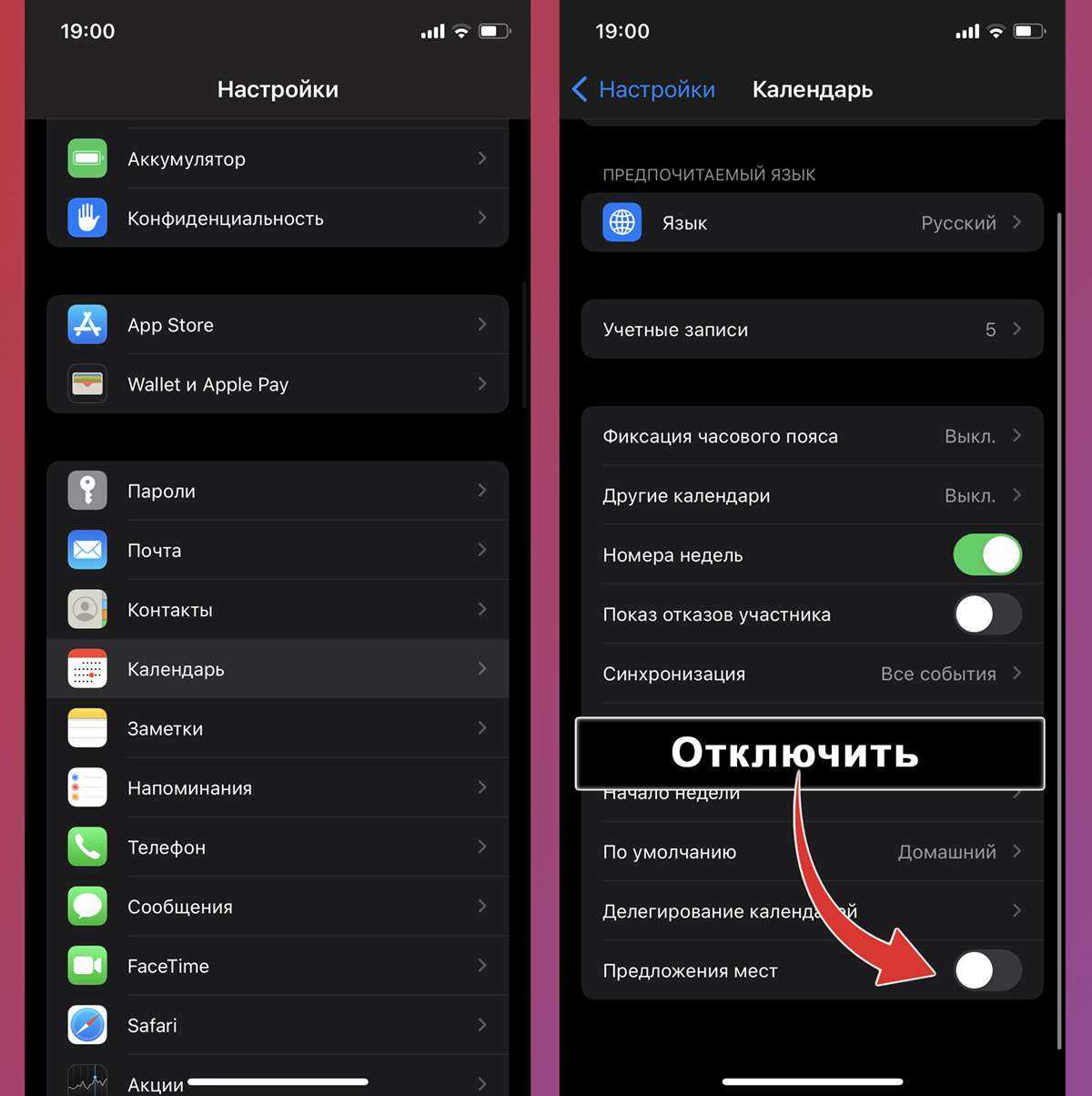
1. Перейдите в Настройки – Календарь и отключите опцию Предложение мест. Так вы запретите автоматическое добавление записей в ваши календари на основе посещаемых мест и геопозиции.
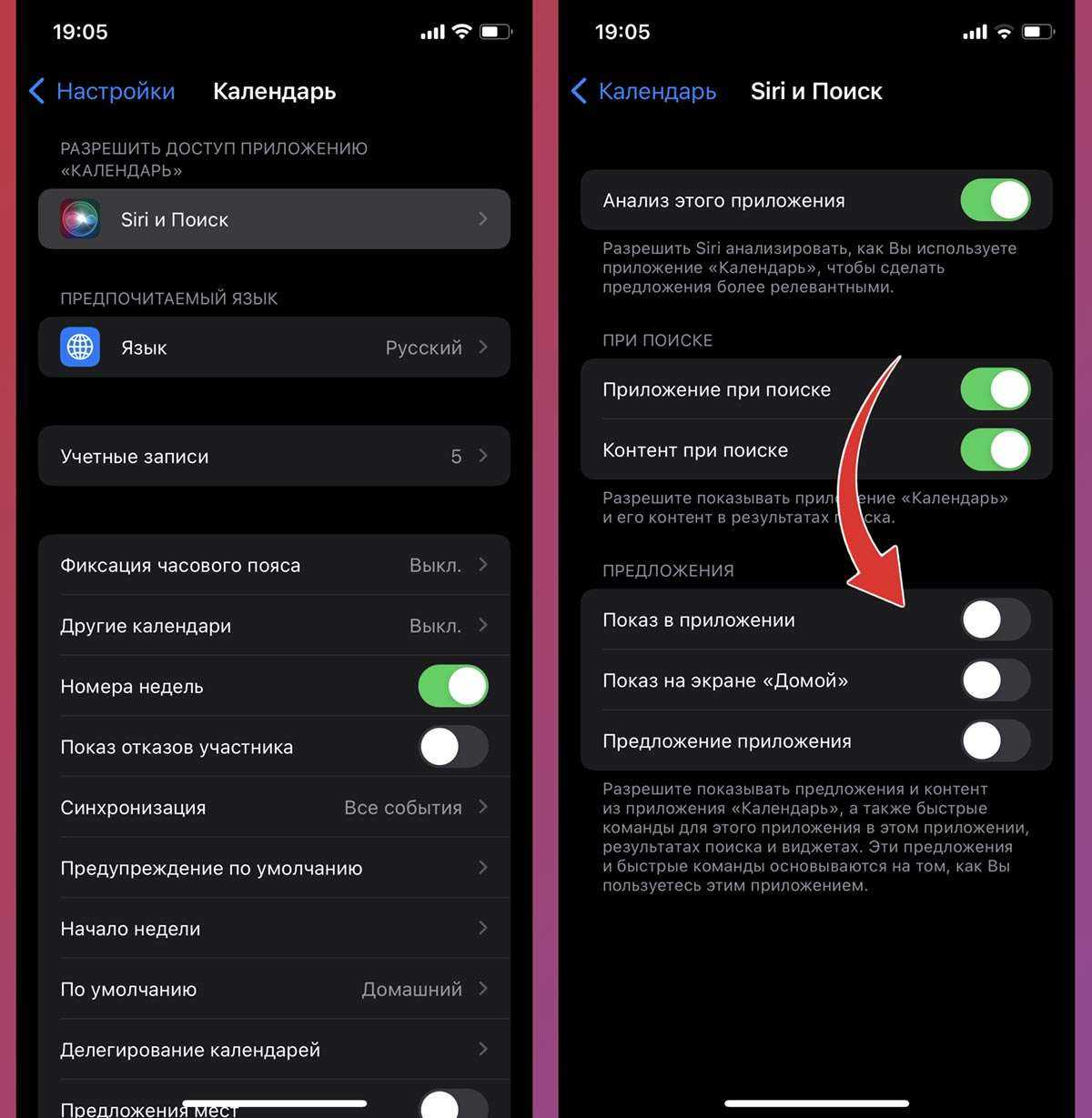
2. Отключите предложения из приложения Календарь. Это делается по пути Настройки – Календарь – Siri и Поиск. Следует отключить тумблеры Показ в приложении, Показ на экране «Домой» и Предложения приложения.
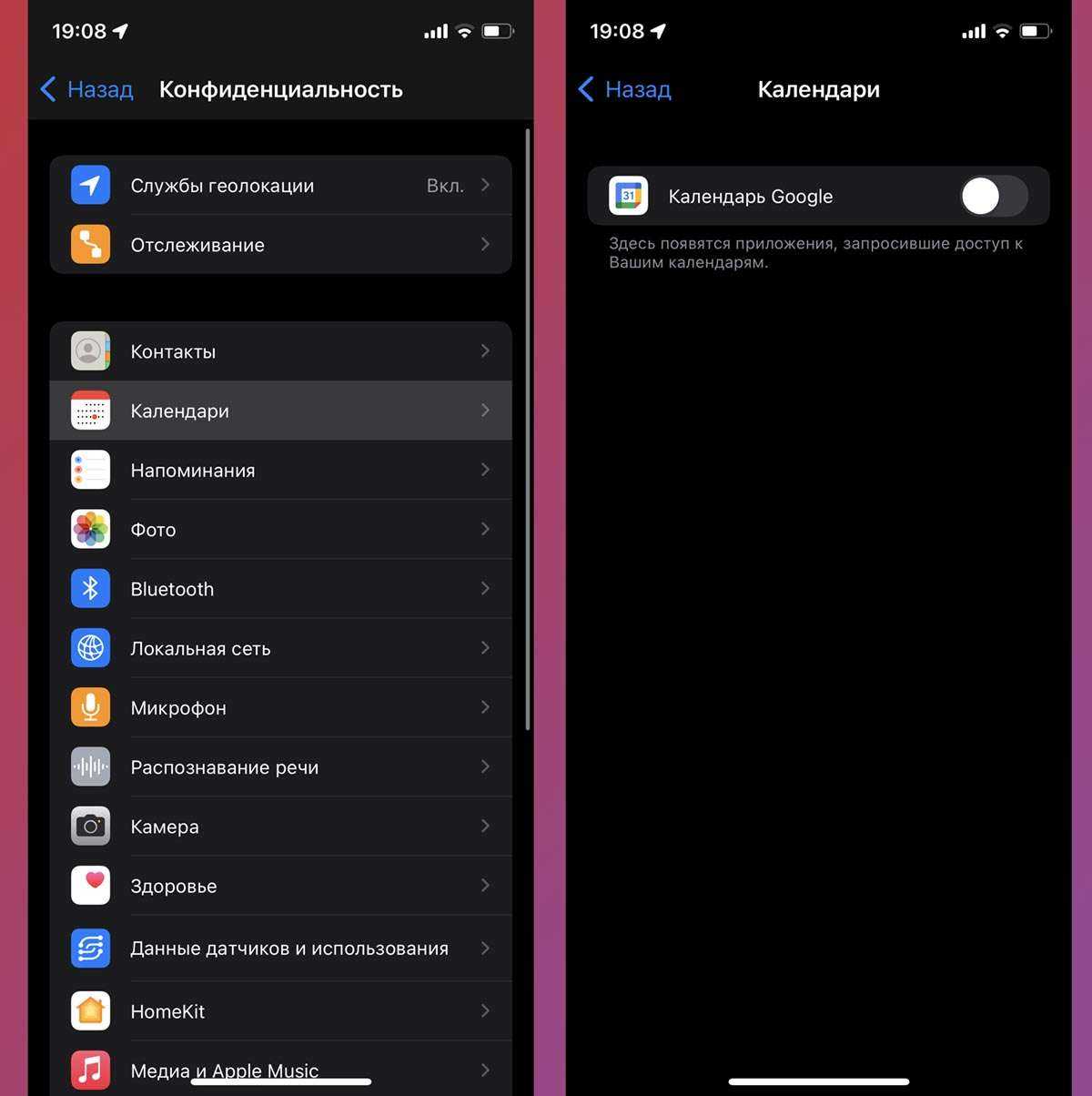
3. Заблокируйте доступ к календарю для сторонних приложений. Для этого перейдите по пути Настройки – Конфиденциальность – Календари и отключите большинство ненужных программ, которым не обязательно предоставлять доступ к вашему календарю.
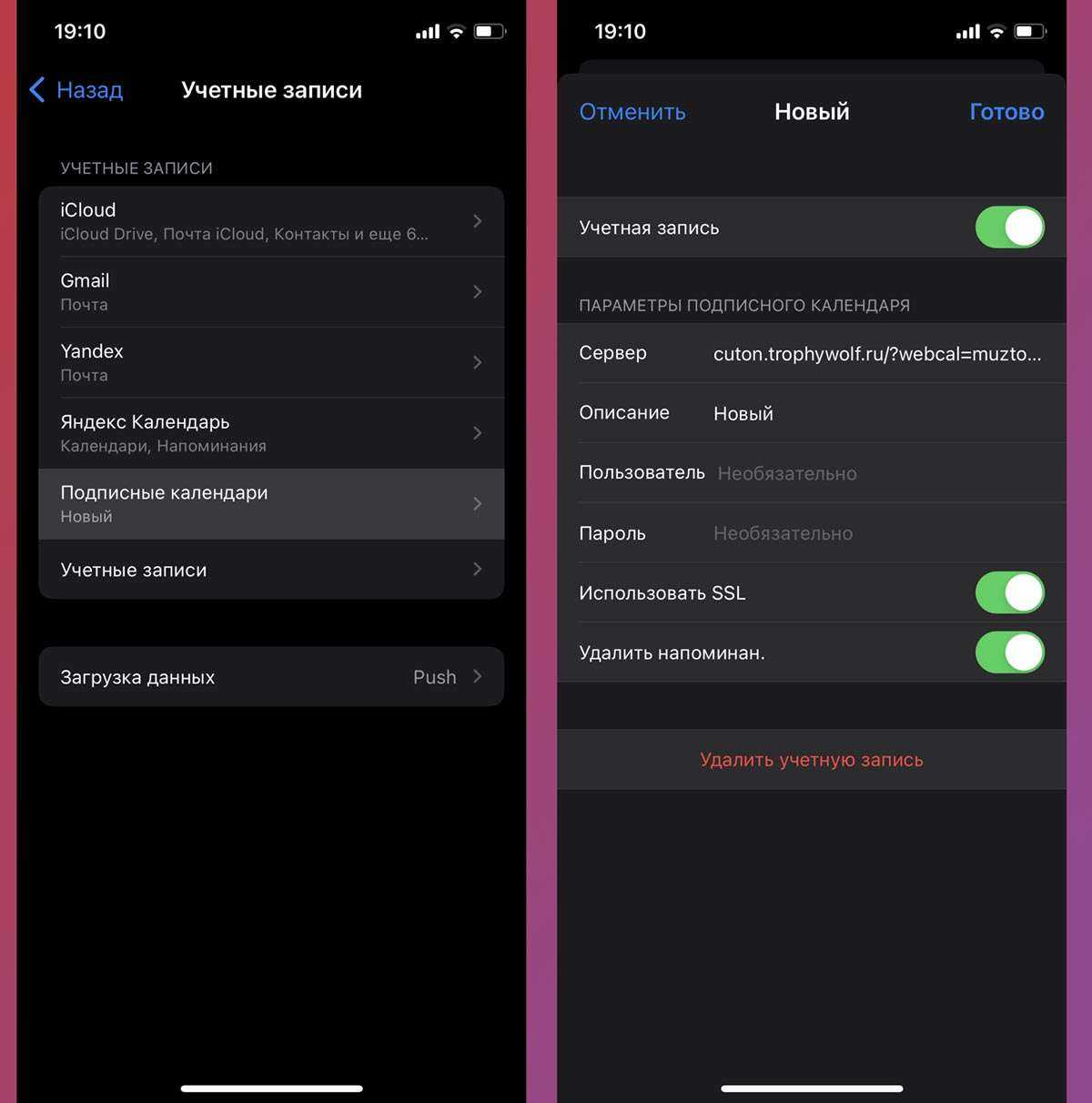
4. После этого перейдите в Настройки – Календарь – Учетные записи. Здесь следует отказаться от подписных календарей и просто отключить лишние учетные записи, для которых не нужна синхронизация календаря на iPhone.
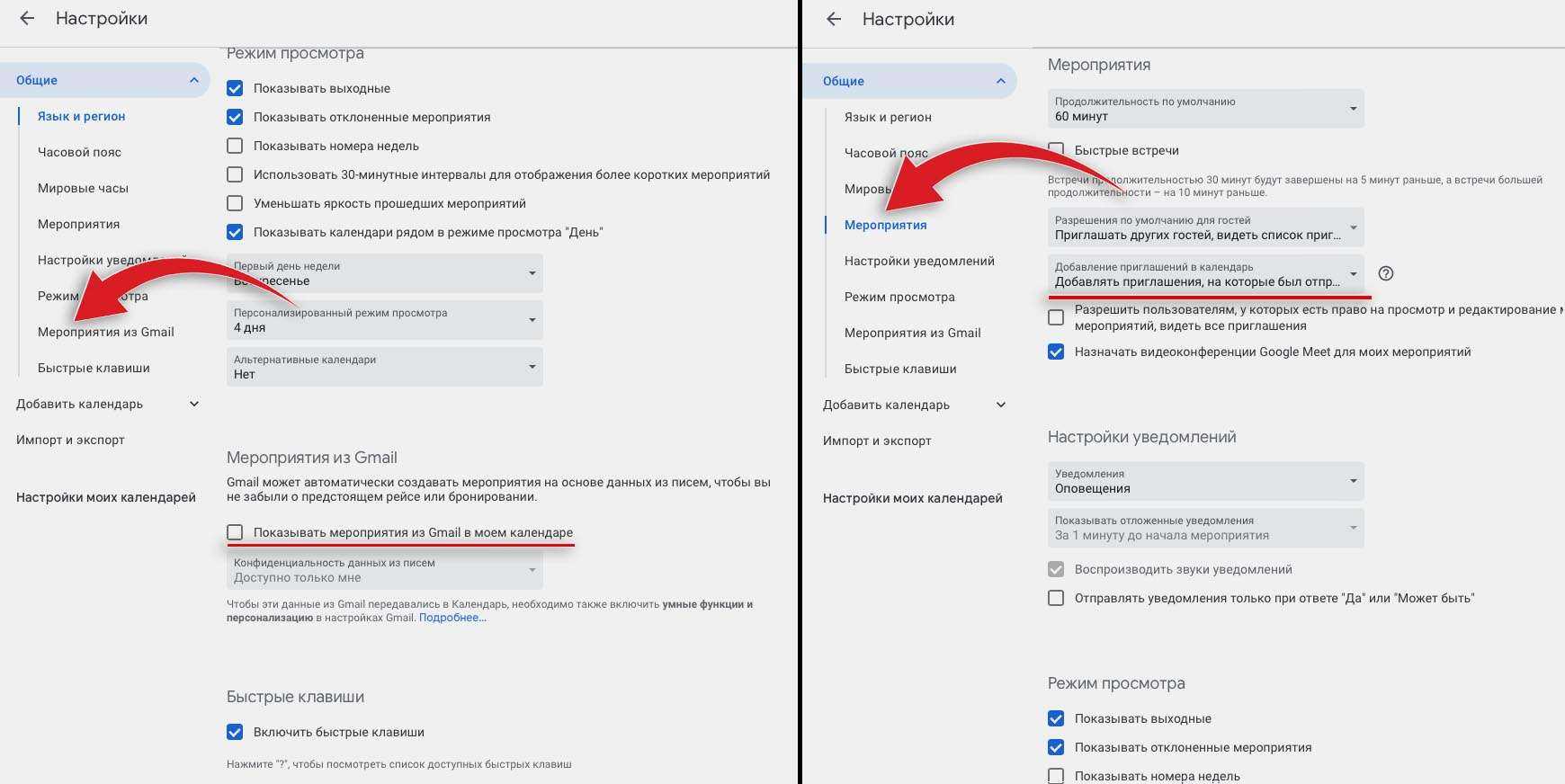
5. Заблокируйте общие события для календаря Gmail. Если для приложения Календарь используется учетная запись Google, возможно, спам и приглашения попадают на устройство именно от туда. Следует перейти в веб версию Календаря Google и открыть настройки учетной записи.
В разделе Мероприятия измените значение параметра Добавление приглашения в календарь на Добавлять приглашения, на которые был отправлен ответ по электронной почте.
Ниже в разделе Мероприятия из Gmail отключите флаг Показывать мероприятия Gmail в моем календаре.
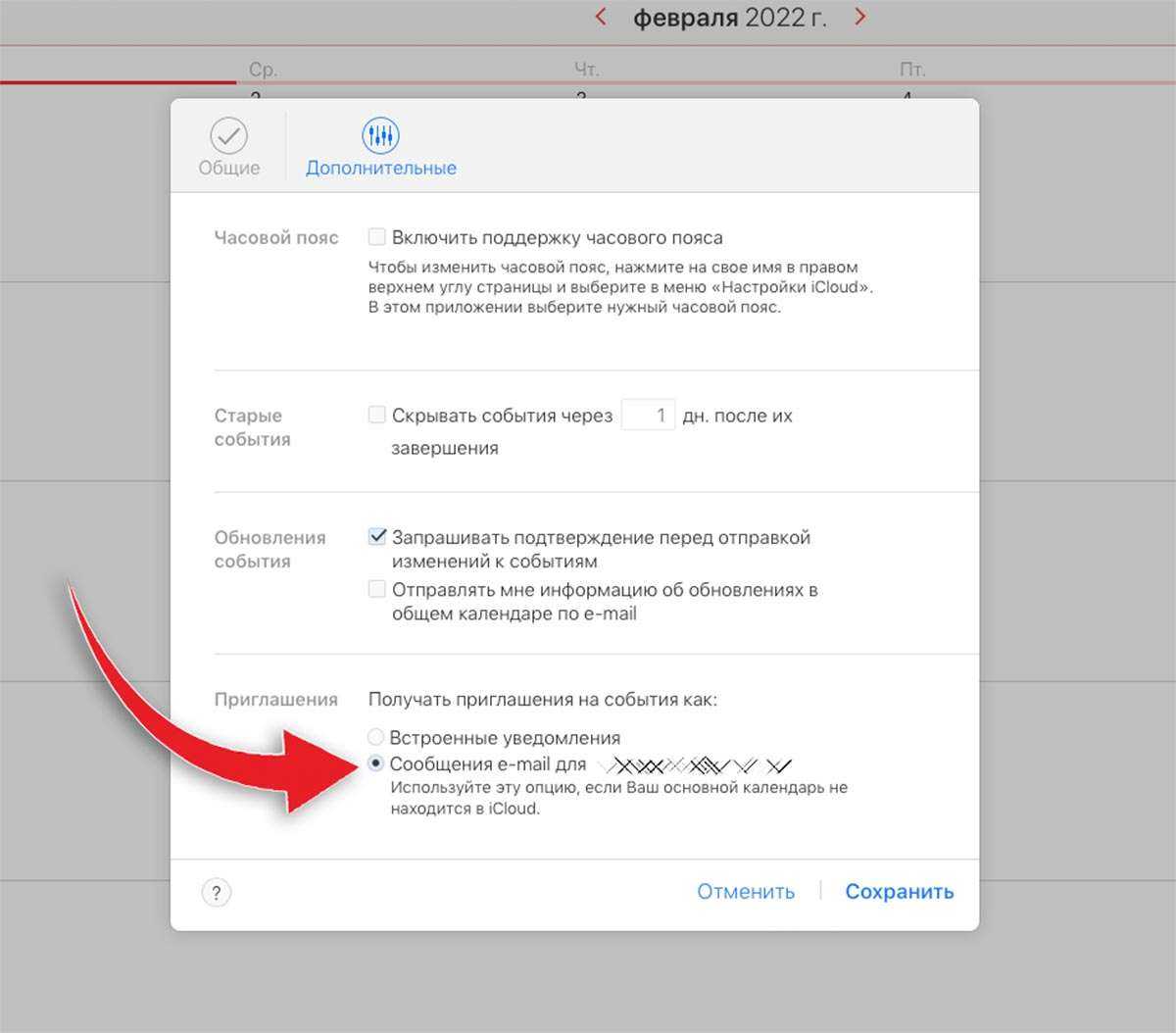
6. Измените тип приглашений для календаря iCloud. Если для приложения Календарь используется учетная запись iCloud, можно изменить тип приглашений и перенаправить их на электронную почту. Для этого перейдите в веб-версию iCloud и откройте раздел Календарь.
Применяя все указанные выше рекомендации вы сможете избавиться от спама в Календаре на iPhone и в дальнейшем обезопасить себя от подобных атак.
iPhones.ru
Избавьтесь от спама раз и навсегда.
Рассказать
10 самых популярных программ напоминалок
| Название приложения | Минусы | Плюсы |
| Лидертаск |
|
|
| Zoho calendar |
|
|
| Meistertask |
|
|
| Essentialpim |
|
|
| Google calendar |
|
|
| Colornote |
|
|
| Evernote |
|
|
| Any do |
|
|
| Bz напоминания и дни рождения |
|
|
| Todoist |
|
|
Как восстановить напоминания iPhone из iCloud с помощью FoneLab
Ваша проблема решена? Или вы все еще ищете сервис восстановления данных iPhone в Интернете.
Я настоятельно рекомендую FoneLab — Восстановление данных iPhone к вам.
Это инструмент, который вы можете использовать для восстановить iPad напоминания.
С помощью FoneLab для iOS вы сможете восстановить потерянные / удаленные данные iPhone, включая фотографии, контакты, видео, файлы, WhatsApp, Kik, Snapchat, WeChat и другие данные из резервной копии iCloud или iTunes или устройства.
- С легкостью восстанавливайте фотографии, видео, контакты, WhatsApp и другие данные.
- Предварительный просмотр данных перед восстановлением.
- Доступны iPhone, iPad и iPod touch.
Это программное обеспечение может помочь вам просматривать и извлекать только напоминания из резервной копии iCloud. Также доступны другие данные, такие как фотографии, заметки и многое другое, включенное в резервную копию iCloud. Это дает пользователям возможность восстановить данные с iPad, iPod или другие устройства iOS.
Более того, программное обеспечение позволяет восстановить фотографии с мертвого iPhone.
Шаг 1 Прежде всего, вам необходимо скачать и установить программное обеспечение на свой компьютер.
Шаг 2 Запустите программу, выберите Восстановление данных iPhone > Восстановление из файла резервной копии iCloud на интерфейсе.
Шаг 3 Войдите в свою учетную запись iCloud.
Шаг 4 Выберите из списка историю резервного копирования для сканирования.
Шаг 5 Программное обеспечение будет перечислять данные в каталоге. Нажмите Напоминания для предварительного просмотра деталей. Затем выберите предмет для восстановления. Полученные напоминания будут сохранены на вашем компьютере.
Он также предоставляет варианты для восстановление напоминания с iPhone устройство напрямую или восстановление из резервной копии iTunes.
-
Где покупают восстановленные айфоны оптом
-
Перед использованием вспышки iphone требуется охлаждение
-
Iphone se камера как у
-
Как узнать знак зодиака айфона
- Как использовать айфон как микрофон для другого айфона
Часть 3. Профессиональный способ удалить все напоминания iPhone
Вы можете положиться на первые 2 метода, чтобы легко избавиться от напоминаний на iPhone. Но иногда эти удаленные напоминания могут всплыть неожиданным образом при последующем взаимодействии с напоминаниями. Если вы хотите полностью удалить все напоминания на iPhone / iPad, вы можете использовать мощное программное обеспечение для удаления напоминаний, FoneEraser.
- Защитите свою личную информацию и с легкостью удалите все напоминания на iPhone.
- Очистить список напоминаний, текстовое содержимое, медиа-файлы, настройки и другие полностью.
- 3 различных уровня стирания для очистки напоминаний iPhone для различных требований.
- Поддержка нескольких устройств iOS, таких как iPhone / iPad / iPod, и версий iOS, например iOS 14/13/12/11.
Чтобы помочь вашему компьютеру быстро распознать ваш iPhone, вам нужно нажать Trust этот компьютер на экране вашего iPhone.
Этот ластик данных iPhone предлагает простой способ быстро удалить все данные iOS, включая напоминания. Он специально разработан для очистки данных iPhone для продажи или передачи другому лицу.
Настраиваем напоминания
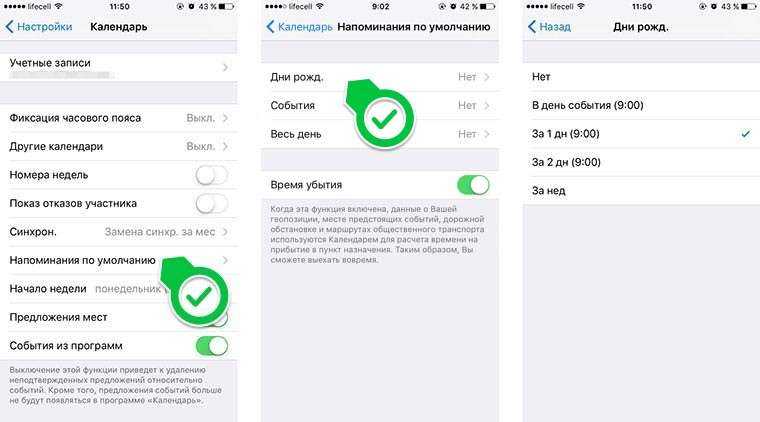
Увеличить
Теперь нужно только включить про дни рождения. Для этого выполняем следующую инструкцию:
- Открываем «Настройки» и «Календарь», нажимаем на пункт «Напоминания по умолчанию».
- Выбираем раздел «Дни рождения», где указываем подходящий вид напоминания.
- Теперь проверяем, чтобы для программы «Календарь» были активированы системные уведомления (меню «Настройки», затем «Уведомления» и «Календарь»).
Айфон может напомнить о дне рождении за 1 или 2 дня, в день мероприятия или за неделю. Весь список с датами будет продемонстрирован в программе «Календарь».
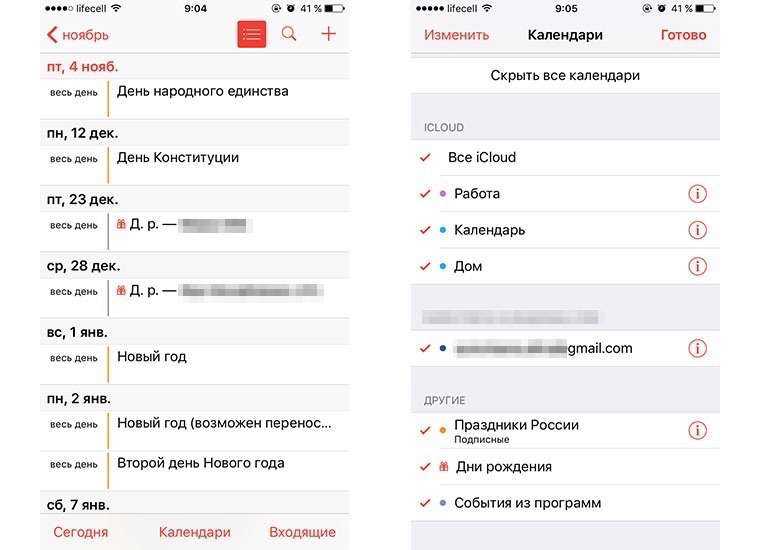
Увеличить
Для удобного просмотра нажимаем на кнопку «Сегодня». Чтобы скрыть другие даты и праздники, необходимо перейти в меню «Календари», затем отключить ненужное.
Настройка календаря
В календаре можно управлять предстоящими событиями, в том числе удалять напоминания. Выполнить данную манипуляцию можно:
- через программу «Calendar» на сайте iCloud;
- через стандартные «Настройки» на смартфоне.
Пользователю доступны следующие функции:
- Удаление напоминаний в Айфоне после 5s версии – для этого понадобится выделить элемент и нажать «Delete» либо выбрать «Backspace». Можно будет уведомить участников, приглашенных на мероприятие, об его отмене.
- Чтобы скрыть завершенные мероприятия – кликнуть по значку шестеренки – «Settings». В пункте «Дополнительные» выбрать функцию «Скрывать события» — указать, через какой промежуток времени нужно их скрыть.
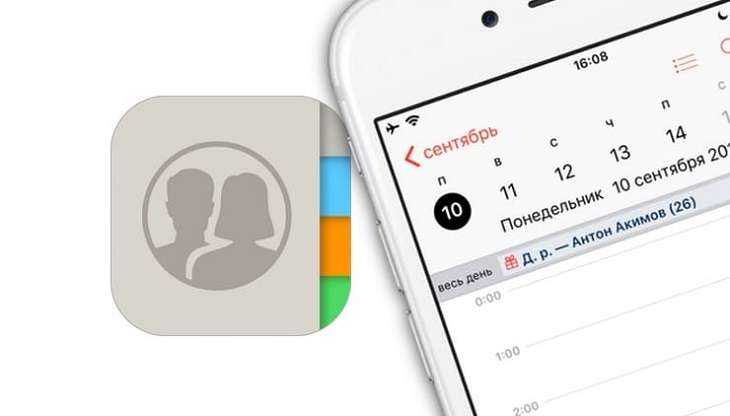
Как редактировать событие в приложении iPhone Calendar вручную
Пользователю удобно планировать свою деятельность, внося напоминания, которые относятся к нужным датам и моментам времени. Постепенно он накапливает их большое количество. Для того, чтобы календарь по-прежнему являлся удобным и практичным средством планирования, необходимо контролировать то, какие напоминания внесены и зачем.
Если они не нужны, то их стоит удалить. Однако иногда бывает так, что их необходимо оставить, но требуется изменить. Это можно сделать следующим образом:
- Нужно открыть «Календарь».
- Если пользователь завёл несколько календарей, он должен открыть нужный.
- Требуется перейти к выбранной дате и сделать долгое нажатие на Event – на запись о событии.
- После этого откроется возможность провести корректировку времени. Для этого достаточно переместить запись в нужное место или воспользоваться программными точками захвата.
- Для корректировки других данных достаточно сделать краткое касание к выбранной записи. После этого в меню выбирают опцию «Редактировать».
- Вносят новую информацию и подтверждают сделанные изменения.
Функционал встроенного приложения iPhone
Reminders предоставляют пользователям устройства такие возможности, как:
- настройка уведомлений, связанных с конкретной геолокацией, датой и временем (с точностью до минуты);
- просмотр расписания;
- поиск конкретного элемента из перечня событий;
- обновление приложения «Календарь», утилиты iCloud и почты на всех девайсах Apple;
- редактирование событий и порядка предстоящих задач.
Для настройки reminder достаточно перейти по значку «Напоминания» на основном экране устройства «Home» и тапнуть по изображению «+». Можно вручную создавать «Напоминания» и «Списки», в которых будут храниться заметки, всплывающие на дисплее.
Как поставить напоминание на Айфоне
Главная особенность напоминаний айфона заключается в простоте интерфейса. Если смартфон попадет в руки неопытному пользователю, последний с легкостью разберется с управлением. Суть в том, что на рабочем столе программы отсутствуют лишние опции, отвлекающие от ведения первостепенных дел. Также приятен специальный виджет, который позволяет установить напоминания в центр управления, поэтому на экране будут всегда отображаться незавершенные задачи. Далее находится перечень инструкций, которые помогут разобраться с установкой напоминаний.
По дате или времени
Это самый простой способ установки напоминания, так как большинство людей для своих дел выбирают определенное время или дату. Инструкция выглядит следующим образом:
- Открыть приложение напоминаний.
- Если необходимо выставить дело с учетом определенного времени, тогда выбрать команду «Настроить по времени».
- В случае установки даты, указать «Напомнить в день».
- Следующим шагом будет выбор вкладки уведомлений, в котором необходимо указать нужное время или дату.
По геолокации
Особенность напоминаний на устройствах iPhone заключается в том, что кроме установки даты можно привязывать важное дело геолокации гаджета. Это очень удобная функция, благодаря которой владелец смартфона может вспомнить о незаконченном деле в определенном месте
Чтобы привязать телефон к геопозиции, необходимо выполнить данную манипуляцию:
- Открыть в девайсе напоминания.
- Нажать на кнопку создания списка дел.
- В новую вкладку добавить задачи и пункты.
- Выбрать необходимый пункт для привязки к геолокации.
- После этого напротив напоминания засветиться значок.
- Далее перейти в параметры установленного напоминания и передвинуть ползунок «Напомнить по месту».
- В следующем окне нужно ввести точный адрес.
- По завершению потребуется определиться с радиусом действия.
При отправке сообщения
Кроме вышеперечисленных возможностей установить напоминания можно с помощью сообщений. Инструкция по активации выглядит аналогичным образом – для начала нужно открыть приложение, после чего в параметрах напоминания выбрать «При отправке сообщений». После этого необходимо выбрать конкретного пользователя.
Как пометить напоминание
Дополнительной опцией во время установки напоминаний является пометка
Она позволяет выделить особо важное дело или задачу. Чтобы активировать пометку, необходимо перейти в приложение и создать новое напоминание
Далее зайти в параметры, после чего отыскать «С флажком». После нажатия на функцию задача будет отмечена как важная.
Как добавить подпункты в напоминании
Еще одним дополнением считается возможность установки подпунктов. Оно предназначено для отображения определенных деталей, которые касаются включенного напоминания. Для активации подпунктов стоит лишь включить напоминания и во внутренней вкладке выбрать одноименную функцию.
Как включить на день рождения
Самым важным праздником в каждом году для любого человека является день рождения. Никто не сможет забыть о собственных именинах, а о других людей – иное дело. Чтобы всегда быть в курсе чужих дней рождения, можно воспользоваться приложением напоминаний. Процедура проводится довольно легко:
- Для начала перейти в приложение «Телефон», после чего отыскать контакты.
- В появившемся списке отыскать необходимый лист и нажать на кнопку изменить.
- В окне свойств будет возможность добавить день рождения.
- Сохранить изменения и выйти из телефонной книги.
На следующем этапе можно приступать к сохранению дней рождений в приложении напоминаний. Для этого необходимо:
- Открыть настройки айфона.
- Перейти в приложение «Календарь».
- Отыскать раздел напоминаний по умолчанию.
- В блоке «Дни рождения» настроить оповещения согласно контактам.
После проведения процедуры убедиться, что ползунок напротив установленных напоминаний стоит в активном положении.






























